个人热点怎么连接电脑 手机热点如何连接电脑
更新时间:2023-03-10 12:27:32作者:xiaoliu
现在很多人家里都弄了网络,要是突然断网了,没有网络就无法办公了,这是就可以连接手机上的个人热点,手机也可以形成一个小型的无线网,那么个人热点怎么连接电脑呢,下面小编给大家分享手机热点连接电脑的方法。
解决方法:
1、打开手机设置界面,点击个人热点。
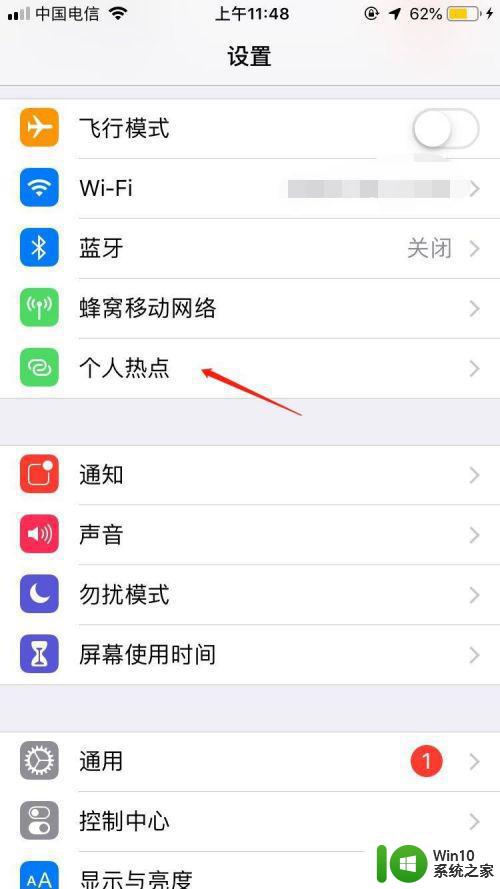
2、点击打开个人热点按钮。
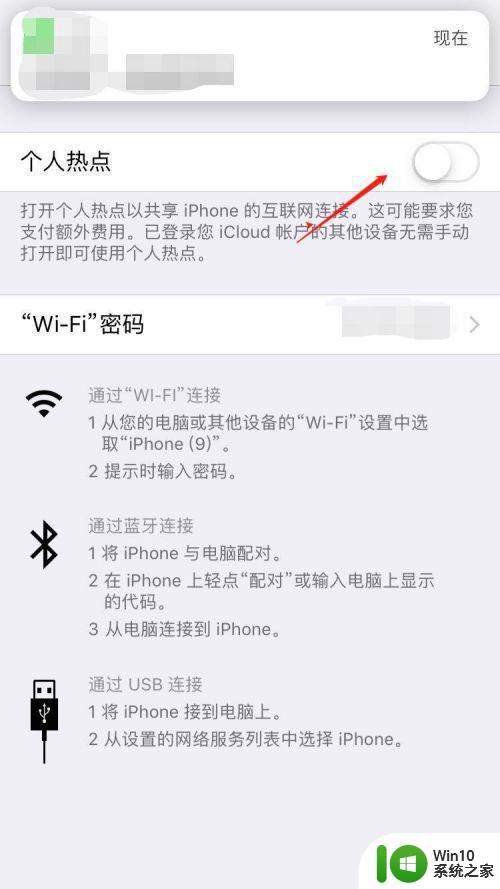
3、点击“WI-FI”密码进行设置密码。
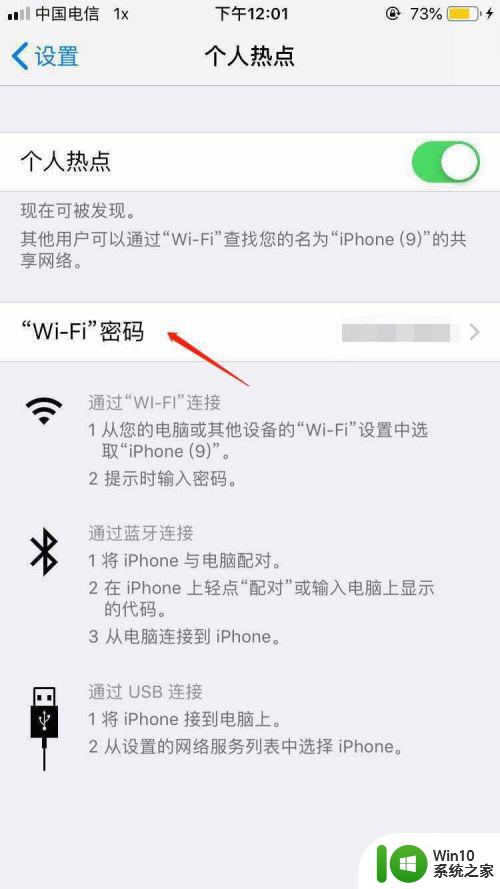
4、输入要设置的密码。
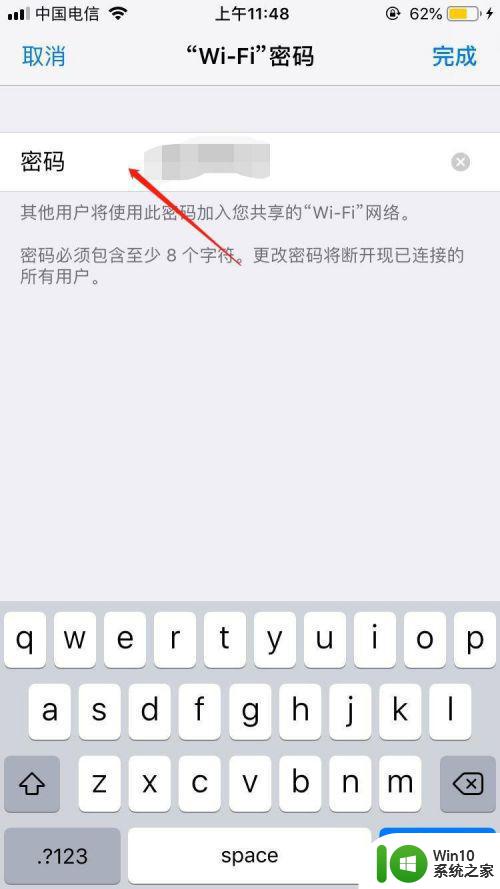
5、看到这个名称在电脑上进行选取。
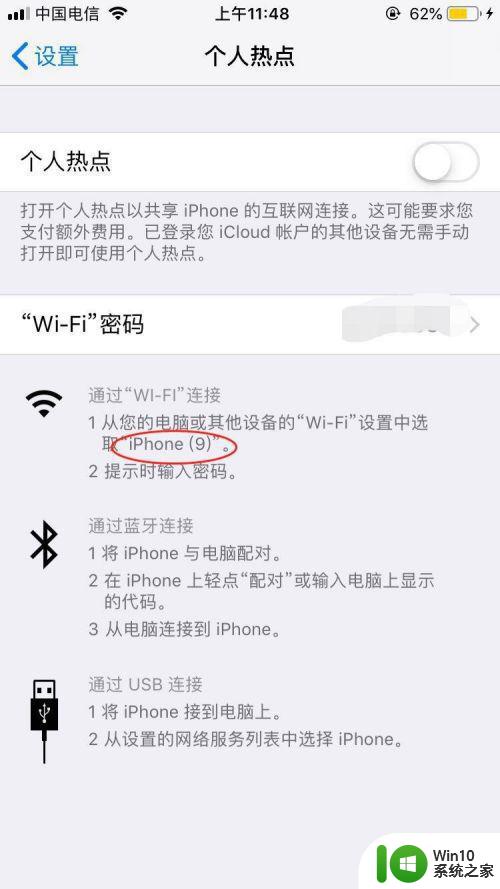
6、打开电脑,点击右下角的WIFI图标。
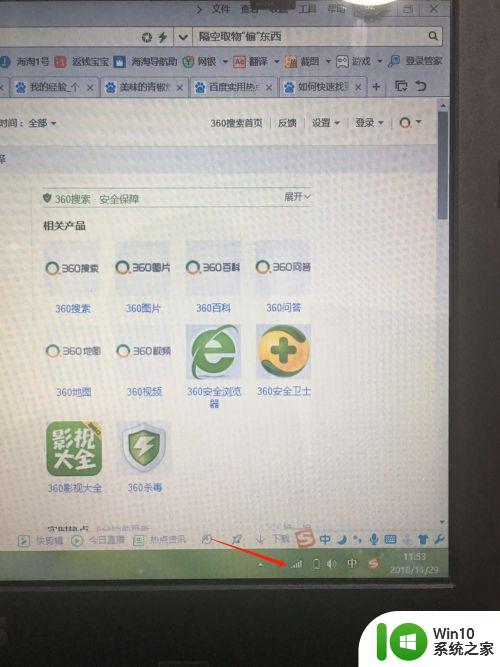
7、找到手机热点上的名称并点击连接。
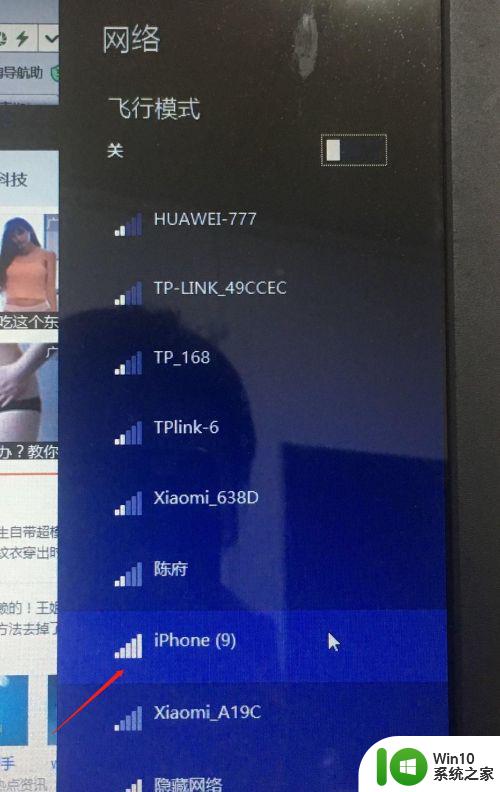
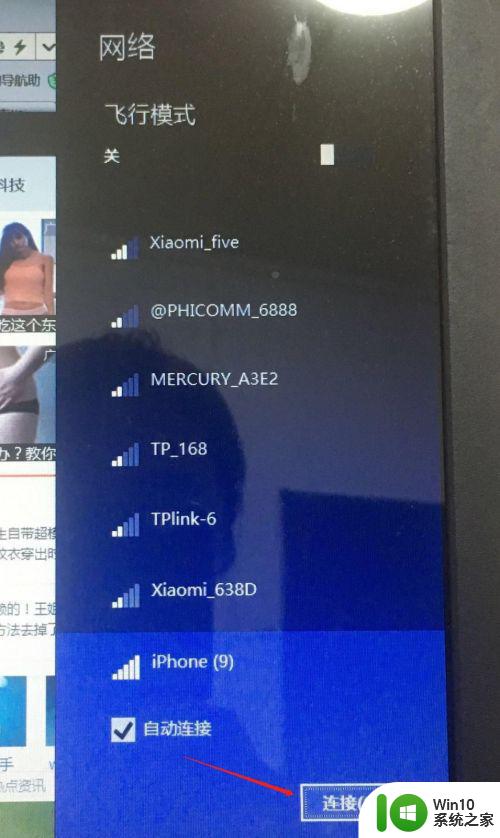
8、最后输入刚才设置的密码,确认连接。
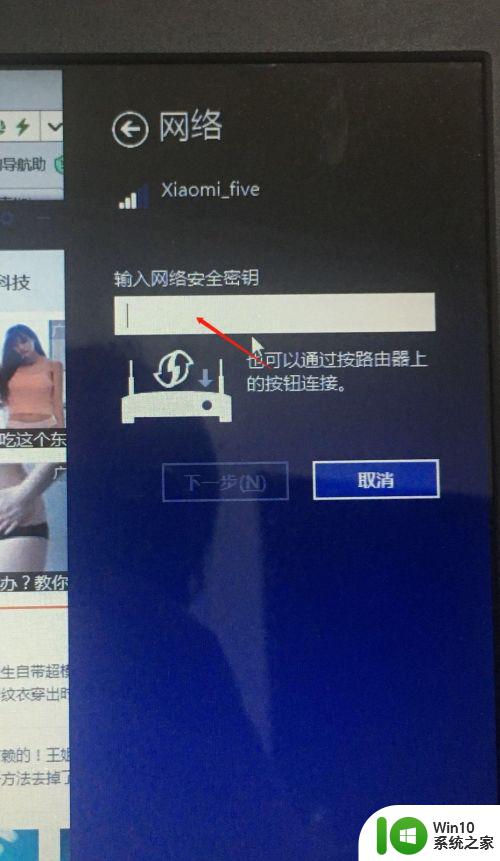
以上就是手机热点连接电脑的方法,有想连接个人热点的,可以按上面的方法来进行连接。
- 上一篇: u盘里的文件怎样备份 如何备份u盘文件
- 下一篇: 电脑反应特别慢处理方法 电脑反应突然很慢怎么处理
个人热点怎么连接电脑 手机热点如何连接电脑相关教程
- 怎样电脑连接手机热点 电脑如何连接手机热点网络
- 电脑怎么连接手机热点上网 如何让电脑连上手机热点
- 电脑如何连接手机的热点 电脑如何连热点
- 热点怎么连接 电脑怎么连接手机热点
- 手机可以给电脑开热点吗? 手机热点无法连接电脑怎么办
- 手机开热点电脑怎么连接 电脑无法识别手机热点
- 手机热点怎么给电脑用 手机热点怎样连接电脑
- 苹果手机的热点为什么连不上 iphone个人热点连接不上
- 连接热点怎么操作 热点怎么连接手机热点
- 如何将电脑连接手机热点并共享网络流量 电脑无法连接手机热点的解决方法及步骤。
- 电脑连接不了手机的热点怎么办 手机热点连接不上电脑怎么办
- 电脑没网络怎么连接手机热点 手机热点连接不上电脑怎么办
- 超过5g的文件无法复制到u盘怎么解决 文件无法复制到U盘解决方法
- 解决u盘无法正常使用的几种方法 U盘无法正常识别的解决方法
- 蓝牙耳机连上电脑但是没有声音如何修复 蓝牙耳机与电脑连接无声音怎么解决
- u盘拒绝访问显示你没有权限查看怎么解决 U盘拒绝访问怎么解决
电脑教程推荐
- 1 解决u盘无法正常使用的几种方法 U盘无法正常识别的解决方法
- 2 蓝牙耳机连上电脑但是没有声音如何修复 蓝牙耳机与电脑连接无声音怎么解决
- 3 u盘拒绝访问显示你没有权限查看怎么解决 U盘拒绝访问怎么解决
- 4 如何使用HD Tune Pro检测接口crc错误计数 HD Tune Pro接口crc错误计数检测方法
- 5 电脑提示显示器驱动程序已停止响应并且已恢复如何处理 电脑显示器驱动程序停止响应怎么办
- 6 xp系统中如何禁止在桌面创建快捷方式 xp系统如何禁止用户在桌面创建程序快捷方式
- 7 虚拟机上分辨率比电脑分辨率小怎么办 虚拟机分辨率调整方法
- 8 浅析U盘病毒对windows系统有哪些危害 U盘病毒如何危害windows系统
- 9 电脑上插入耳机显示未插入扬声器或耳机如何解决 电脑插入耳机后没有声音怎么办
- 10 U盘文件删不掉的解决方法 U盘文件删除不了怎么办
win10系统推荐
- 1 雨林木风ghost w10企业家庭版32系统下载v2023.02
- 2 雨林木风ghostwin1032位免激活专业版
- 3 游戏专用win10 64位智能版
- 4 深度技术ghost win10稳定精简版32位下载v2023.02
- 5 风林火山Ghost Win10 X64 RS2装机专业版
- 6 深度技术ghost win10 64位专业版镜像下载v2023.02
- 7 联想笔记本ghost win10 64位快速旗舰版v2023.02
- 8 台式机专用Ghost Win10 64位 万能专业版
- 9 ghost windows10 64位精简最新版下载v2023.02
- 10 风林火山ghost win10 64位官方稳定版下载v2023.02